GoldWave为原创音频添加上数字水印的方法教程
 岛市老八 发布于2020-06-04 阅读(0)
岛市老八 发布于2020-06-04 阅读(0)
扫一扫,手机访问
当年把自己的一张照片、一幅漫画或者一首歌发布到网上,都不可避免地会存在被其他人盗用的风险。随着社会的发展,版权意识也渐渐地深入人心了,每个人都会开始考虑怎么标记自己的作品,以宣誓自己的版权。
我们知道,视频和图片都能加上水印来防止盗用,那音频怎么办呢?别急,音频也同样可以添加水印。原理是将数字水印通过水印嵌入算法,嵌入到音频文件中,但是对音频文件原有音质无太大影响,人耳是感觉不到的。通过对数字水印的提取,就能验证音频的来源了。GoldWave 6(Win系统)是一款款流行的音频编辑软件,
今天就教大家怎么使用GoldWave下载来为你的原创音频添加上数字水印
第一步
我们需要使用GoldWave制作数字水印,也就是录制一段独一无二的音频,可以包含音频的版权信息。
第二步
打开需要添加水印的音频文件和录制的水印音频文件。

图1:打开文件
第三步
将光标放置在音频水印文件的标题栏上,使用快捷键“Ctrl+C”将其复制。

图2:水印文件标题栏
第四步
再点击原创音频文件的标题栏的混合效果按钮,将水印音频文件与原创音频文件混合。你也可以从主菜单的“编辑“列表中选择混合效果。如何添加混合效果,请参考:GoldWave的编辑菜单下的混合和交叉淡化命令

图3:混合效果按钮
第五步
在弹出的混合窗口中,我们需要调节混合开始时间和音量。这里需要注意一下,音量尽量调小为好,以防会影响原创音频的音质。调节好这些之后,点击下面的“OK“按钮就可以了。

图4:调节混合参数
第六步
完成上述的步骤之后,GoldWave程序就会自动将音频水印混合到你原创的音频之中。之后你就可以将处理后的文件另存为至你的电脑了。
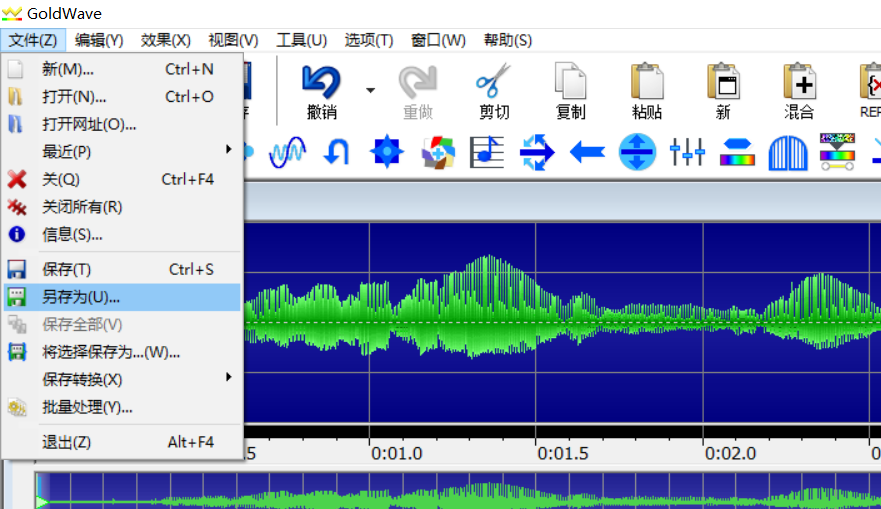
图5:音频文件另存为
当给自己的原创音频加上可识别的音频水印之后,你就可以尽情地把它分享到任何社交软件和网站上面了。
上一篇:GoldWave制作回声教程
产品推荐
-

售后无忧
立即购买>- GoldWave 简体中文【永久版 + Win】
-
¥289.00
office旗舰店
-

售后无忧
立即购买>- GoldWave 简体中文【订阅版 + Win】
-
¥99.00
office旗舰店
-
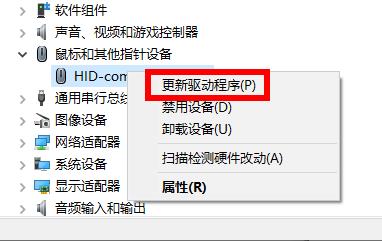 正版软件
正版软件
- win10鼠标左键失灵怎么办详细解决教程
- 我们在使用电脑的时候,最最最离不开的就是鼠标了,主要的就是鼠标的左键了,鼠标左键要是不能用了,那就废了一大半了,那么这个问题怎么解决呢,快来看看解决教程吧~win10鼠标左键失灵怎么办:1、首先确认鼠标USB接口没有松动,能够正常的移动。2、然后更换电脑,检查是否是鼠标左键损坏了。3、然后更新电脑上的鼠标驱动程序。4、或者你电脑中是否下载了一些第三方软件,或者接收了什么文件。请全面的清理卸载干净。5、然后使用杀毒软件等,进行电脑的全盘扫描杀毒。6、再有就是如果你的鼠标使用的时间长了,很可能就是自然老化损坏
- 5分钟前 0
-
 正版软件
正版软件
- win10家庭版如何启动安全模式
- 很多时候为了正确安全地打开电脑,我们可以设置在电脑开机的时候就进入到安全模式进行开机,方法也很简单,只需要在开机的时候按下对应的键就可以了。win10家庭版如何开机进入安全模式1、在开机的时候连续按下F8键,选择安全模式回车就可以进入了。2、如果无法按照上面的方法进入,那么就可以在开机以后进入电脑的时候按下win+R,然后输入“MSConfig”3、然后切换到引导,把安全引导给勾选上,之后再重启电脑就可以看到安全模式的选择页面了,之后再点击进入就可以。
- 1小时前 22:59 win10 家庭版 0
-
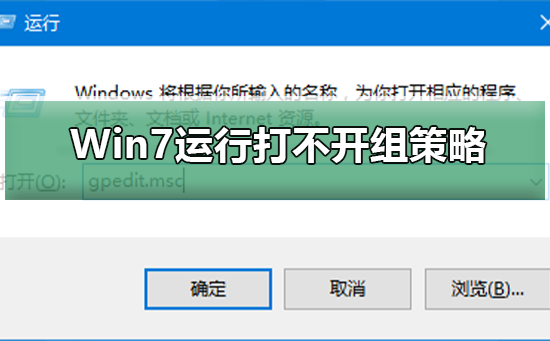 正版软件
正版软件
- 无法打开组策略编辑器(gpedit.msc)的解决方法
- 很多用户使用电脑的时候,系统提示找不到组策略gpedit.msc,请确定文件是否正确,再试一次的错误情况,这是怎么一回事呢?由于系统中“gpedit.msc”系统文件被破坏或丢失导致,该这么解决呢?今天小编带来了解决方法,具体的下面一起来看看吧。Win7运行gpedit.msc打不开组策略的解决方法1、点击桌面左下角的“开始”菜单,然后点击“运行”选项。2、在运行窗口中输入“regedit”指令,按下回车键确认。3、进入到注册表编辑器后,打开“HKEY_CURRENT_USER”文件夹,然后依次打开“So
- 1小时前 22:54 win 组策略 gpeditmsc 0
-
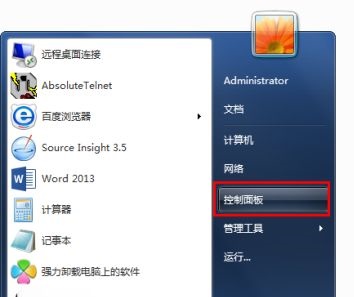 正版软件
正版软件
- Win7修改硬盘分区名称指南
- 一般来说,在装机时,我们都会使用C、D、E、F以此类推的字母作为盘符名称,但是如果我们想要更改这些名称其实也是可以的。只需要在计算机管理的磁盘管理内就可以做到了,下面就一起来看一下吧。win7盘符名称更改教程1、首先我们打开“控制面板”2、找到“管理工具”3、在管理工具中找到“计算机管理”4、在计算机管理中找到“磁盘管理”5、右键选择需要更改盘符的磁盘,点击“更改驱动器号和路径”6、点击图示“更改”7、在图示位置找到需要更改为的盘符名称。8、点击“确定”9、在弹出窗口选择“是”
- 1小时前 22:39 教程 更改 盘符 0
-
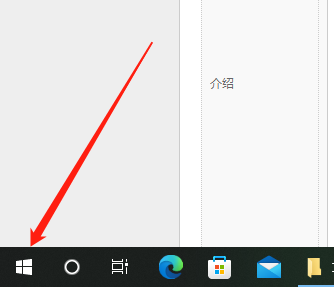 正版软件
正版软件
- 如何将Windows 10电脑的语言设置为中文
- 有时候我们再刚刚入手安装好电脑系统之后发现系统时英文的,遇到这种情况我们就需要把电脑的语言改成中文,那么win10系统里面该怎么把电脑的语言改成中文呢,现在就给大家带来具体的操作方法。win10电脑语言怎么改成中文1、打开电脑点击左下角的开始按键。2、点击左侧的设置选项。3、打开的页面选择“时间和语言”4、打开后,再点击左侧的“语言”5、在这里就可以设置你要的电脑语言。
- 1小时前 22:24 语言 中文 编程win 0
最新发布
-
 1
1
- KeyShot支持的文件格式一览
- 1674天前
-
 2
2
- 优动漫PAINT试用版和完整版区别介绍
- 1714天前
-
 3
3
- CDR高版本转换为低版本
- 1859天前
-
 4
4
- 优动漫导入ps图层的方法教程
- 1714天前
-
 5
5
- ZBrush雕刻衣服以及调整方法教程
- 1710天前
-
 6
6
- 修改Xshell默认存储路径的方法教程
- 1725天前
-
 7
7
- Overture设置一个音轨两个声部的操作教程
- 1703天前
-
 8
8
- PhotoZoom Pro功能和系统要求简介
- 1879天前
-
 9
9
- CorelDRAW添加移动和关闭调色板操作方法
- 1752天前
相关推荐
热门关注
-

- GoldWave 简体中文
- ¥289.00-¥649.00
-

- GoldWave 简体中文
- ¥99.00-¥459.00